Win11中如何启用摄像头隐私指示器方法
编辑:小郑2022-12-08 08:35:21来源于:未知点击:98次
大多数内置网络摄像头的 Windows 笔记本和桌面设备都配有专用的 LED 指示灯,以便于让你直观地知道相机是否处于启用状态。不过并非所有设备都提供了这种专门的 LED 指示灯,微软为了改善隐私保护已经在 Win11 系统中内置了这样一个通知,告诉用户摄像头是处于开启还是关闭状态。
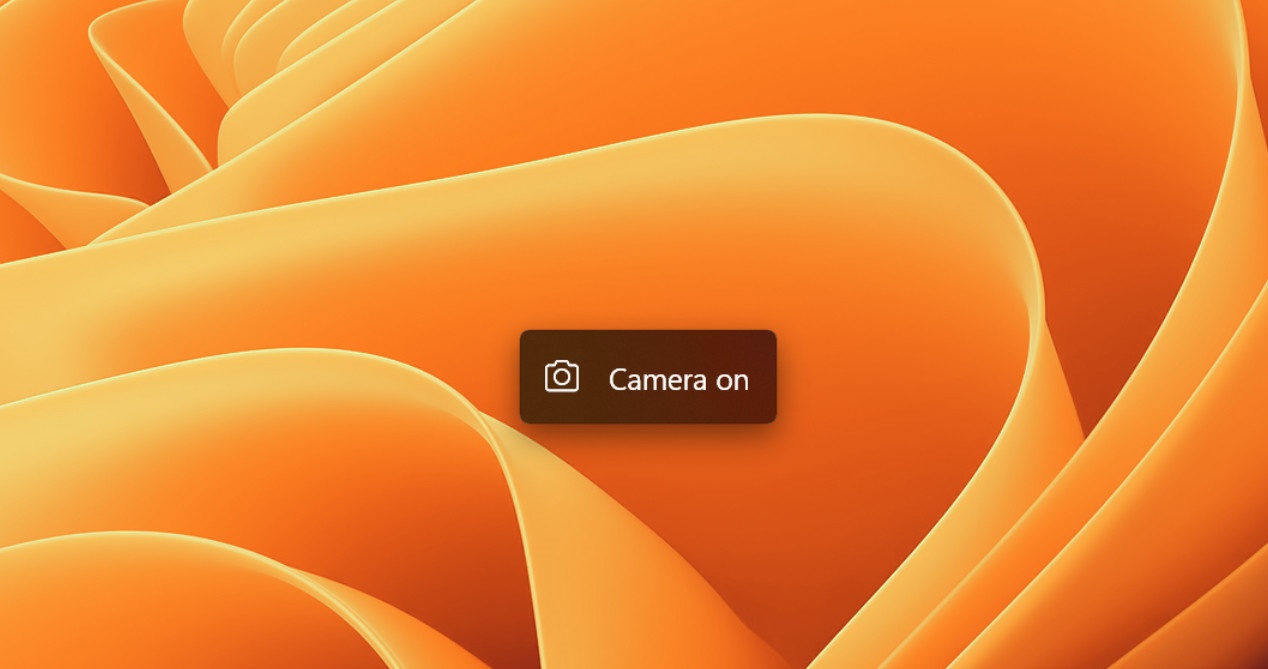
在启用 / 关闭摄像头的时候用户都会在任务栏通知区域收到一条通知。而如果你想要了解具体有哪些应用使用了网络摄像头,需要进入设置 》隐私和安全 》 摄像头 》 最近的活动来看看报告。
那么如何在 Win11 系统中实现这种相机通知呢?
操作步骤如下:
1、按下 Win + R,输入 regedit 以启动 Windows 注册表编辑器。你也可以使用 Windows 搜索或任何其它方法进入。
2、进入注册表编辑器之后,将“ComputerHKEY_LOCAL_MACHINE\SOFTWARE\Microsoft\OEM\Device\Capture”粘贴到地址栏。该命令将让你找到必要的注册表键。
3、找到 NoPhysicalCameraLED 值。如果没有这样的值,点击编辑》 新建 》DWORD,并将新值重命名为 NoPhysicalCameraLED。这是 Windows 注册表编辑器中负责相机隐私通知的值。
4、打开该值并将其值数据从 0(默认)改为 1。
5、重新启动您的计算机。
将 NoPhysicalCameraLED 值从 0 改为 1,会使你的电脑认为它没有摄像头开启场景的物理指示器,迫使操作系统在有东西进入内置或外部摄像头时显示 “摄像头开启” 和 “摄像头关闭” 通知。请注意,改变数值并不影响物理的 LED 指示灯。
相关文章
最新系统下载
-
 1
1电脑公司Win10系统64位热门家用版 v2022.12
发布日期:2022-12-07人气:148
-
 2
2番茄花园Win10系统64位流畅办公版 V2022.12
发布日期:2022-12-07人气:146
-
 3
3中关村Win7系统64位纯净旗舰版 V2022
发布日期:2022-12-02人气:140
-
 4
4番茄花园Win7系统64位纯净装机版 V2022.12
发布日期:2022-12-02人气:119
-
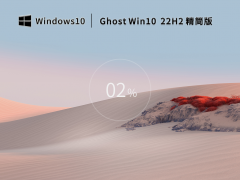 5
5Win10系统22H2 64位优化精简版 V2022.11
发布日期:2022-11-21人气:271
-
 6
6Win7系统64位经典Office办公版 V2022.11
发布日期:2022-11-04人气:322
-
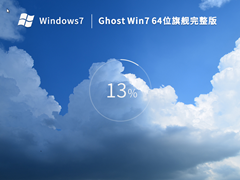 7
7Win7系统64位旗舰完整版 V2022.11
发布日期:2022-11-04人气:278
热门系统排行
-
 1
1深度技术 GHOST XP SP3 欢度国庆纯净版 V2016.10
发布日期:2016-10-12人气:16610
-
 2
2深度技术 GHOST WIN7 SP1 X64 优化正式版 V2016.09(64位)
发布日期:2016-09-13人气:13847
-
 3
3深度完美 GHOST XP SP3 极速纯净版 V2013.11
发布日期:2013-11-19人气:11311
-
 4
4系统之家 GHOST XP SP3 纯净版 V2014.12
发布日期:2014-12-25人气:8617
-
 5
5深度技术 Ghost Win7 Sp1 电脑城万能装机版 v2013.05
发布日期:2013-05-24人气:7143
-
 6
6深度技术 GHOST WIN7 SP1 X86 欢度国庆纯净版 V2016.10(32位)
发布日期:2016-10-02人气:6278
-
 7
7Windows 10 一周年更新1607官方正式版(64位/32位)
发布日期:2016-12-29人气:5954
热门系统教程
-
![用U盘装win7/XP系统的操作[图解]](http://img1.xitong8.com/uploads/allimg/110509/1_05091525495L9.jpg) 1
1用U盘装win7/XP系统的操作[图解]
发布日期:2011-05-07人气:3210705
-
 2
2大白菜万能U盘启动装系统的操作方法(U盘PE启动安装GHOST XP)图
发布日期:2011-05-18人气:1328933
-
 3
3用U盘(WinSetupfromUSB)装系统的步骤和注意事项
发布日期:2011-12-02人气:593106
-
 4
4图文详解U盘启动盘的制作全过程
发布日期:2012-04-12人气:560921
-
 5
5深入解析DNS解析失败发生的原因及解决方法
发布日期:2012-09-24人气:262590
-
 6
6怎么样的重装系统可以使电脑速度变快?
发布日期:2012-11-16人气:170382
-
 7
7一键U盘装系统下载 附U盘装系统教程
发布日期:2012-11-15人气:156261


